看完外觀的部分,接著就來看軟體的部分。
PhotoFast i-FlashDrive 雙頭龍(高速版)在連接電腦使用上,和一般隨身碟沒什麼兩樣,哈,應該說他本來就是隨身碟,真比隨身碟多很多很多的功能,所以直接複製或刪除想要的檔案就可以了。
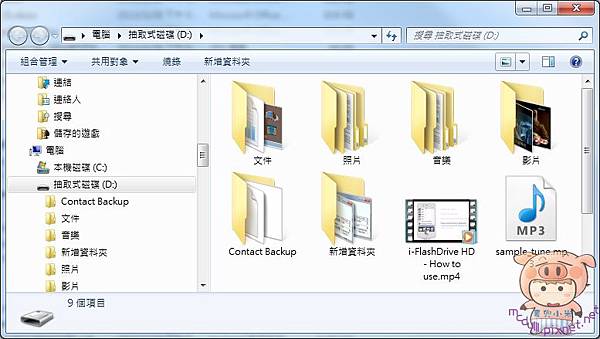
小米提供了一張使用FDBENCH的結果讓大家參考一下!(由於每個人測試的環境不同,所以數據會有些差異,請以官方公佈的為主)。
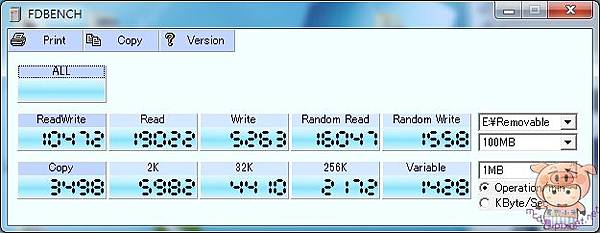
iOS裝置上,則必需要安裝由PhotoFase他們家提供的免費「i-FlashDrive」 應用程式,如果您沒有安裝的話,當您將雙頭龍接上去之後,也會彈出要您安裝的訊息。
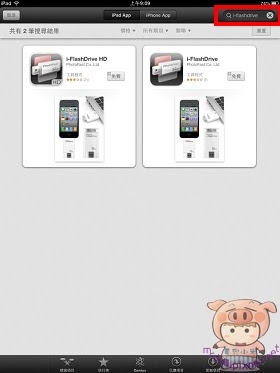
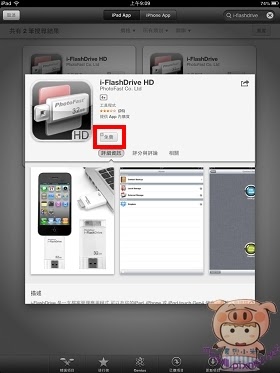
安裝完成後,桌面上會出現一個「i-FlashDrive」的App。每當您接上雙頭龍時,系統也會問您要不要開啟「i-FlashDrive」。

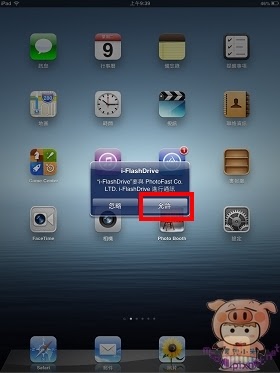
左圖為未接上雙頭龍,右圖為接上雙頭龍,所以「外部儲存區」及「聯絡資訊備份」,就從反白變成可以使用。
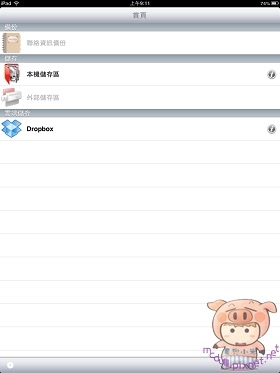
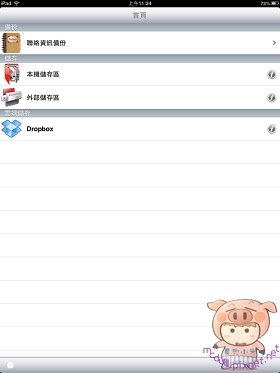
點選一下「外部儲存區」可以看到上面的檔案,也可以再點選進入資料夾內,和我們在電腦上看到的檔案一樣操作也是差不多。
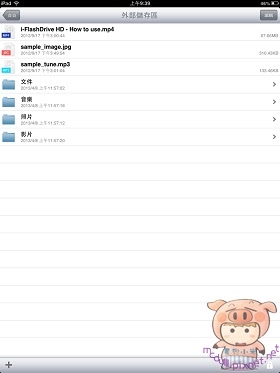
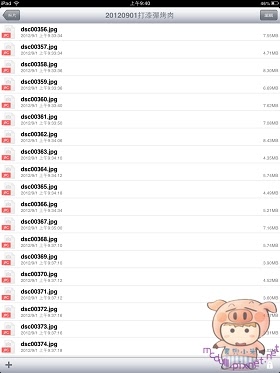
小米就來試一下針對office文件是否可以正常開啟,WORD及Excel檔案開啟OK。
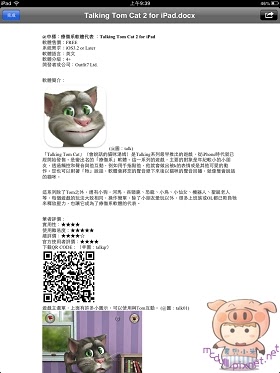
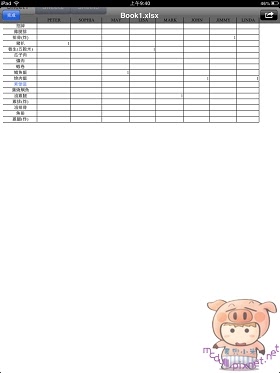
PowerPoint檔案及PDF檔案,也都沒有問題!
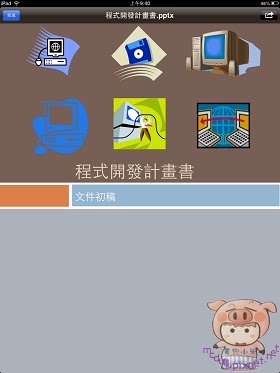
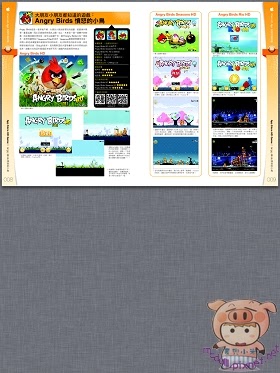
照片可以正常預覽,也可以上一張下一張觀看。也可以讀取iOS裝置內的照片。


音樂和影片的部分,也可以直接在「i-FlashDrive」裏面播放。
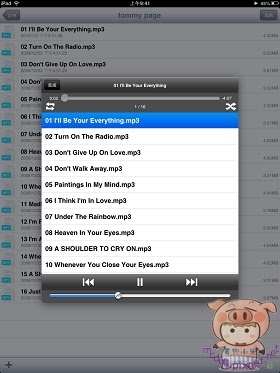

同時「i-FlashDrive」還提供了使用者直接讀取雲端空間「Dropbox」,不過在讀取速度上的比讀取裝置上慢一些,因為是要透過網路上傳下載,所以比較慢啦。只要登入Dropbox後,你雲端上面的檔案,就可以一覽無疑了。同時也方便您備份你裝置上的檔案。
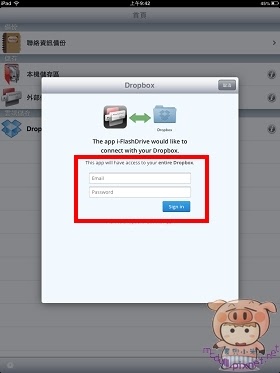
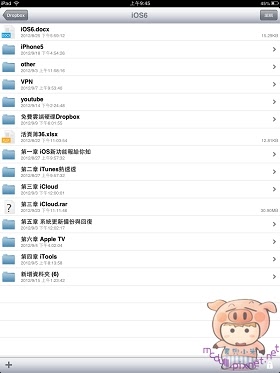
來測試一下,檔案管理的部分,點選右上角「編輯」就可以開始選擇要將哪些檔案「刪除、移動、複製」。例如小米將整個資料夾複製到iPad裏。
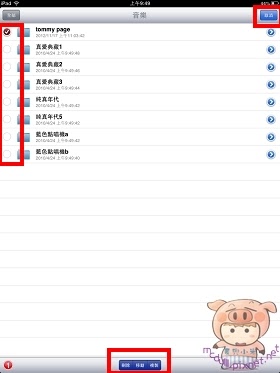
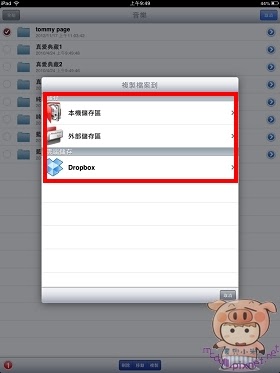
這樣對於一些不常用,但偶而會用的檔案來說,就太方便了。需要的時候,才將檔案放進來就好。例如出遊,有些影片,放不進來,只要放在隨身碟裏,需要的時候,再拿來看。真是太讚啦。
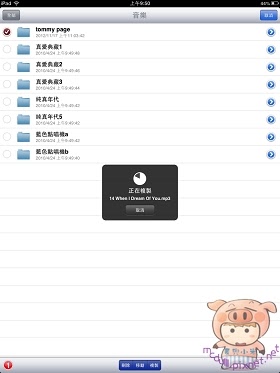
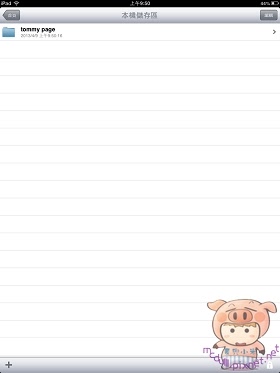
「i-FlashDrive」還提供了一個非常棒的功能,就是幫您備份通訊錄,則備份方式也很簡單,只要點一下備份,就會自動幫你備成一個檔案,而需要還原時,只要點一下還原,再找尋你要的備份時間來還原就可以了。
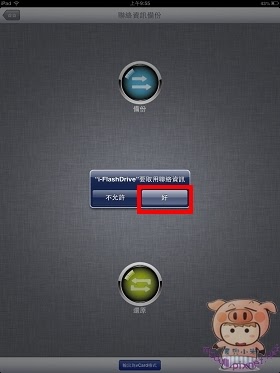
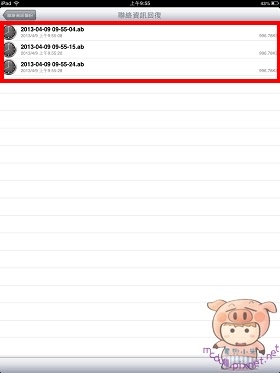
而你備份的檔案。也可以轉換成電腦可以讀取的檔案。
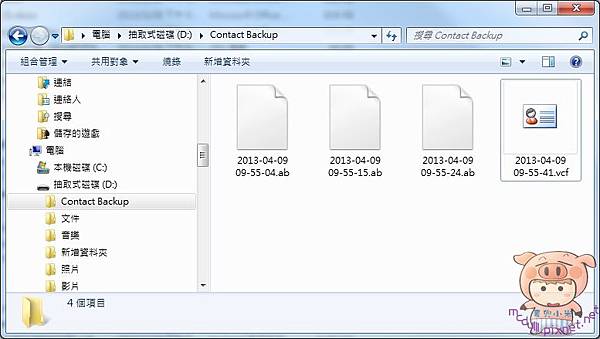
這幾天使用下來,覺得PhotoFast i-FlashDrive 雙頭龍(高速版)相當的不錯用,像小米有一個壞習慣,就是有一些陳年音樂,照片及影片,明明知道自己不會去聽不會去看,但是還是一定非得把他放到手機裏,有了這個PhotoFast i-FlashDrive 雙頭龍(高速版)之後,小米便可以把這些檔案,放到雙頭龍裏,當真的需要的時候,只要接上裝置,就可以看到這些檔案了。另外就是有一些想看的漫畫或是影片,也通通都放到裏面,人在外面時,想看的時候,只要接上雙頭龍,就可以立即觀看這些影片。真的很不錯!這也解決了一些當初想說買16GB最小容量的朋友,事後發現一下子就不夠用的囧狀。











PhotoFast i-FlashDrive 雙頭龍 好讚好好用
PhotoFast i-FlashDrive 雙頭龍 好讚好好用
PhotoFast i-FlashDrive 雙頭龍 好讚好好用
PhotoFast i-FlashDrive 雙頭龍 好讚好好用
PhotoFast i-FlashDrive 雙頭龍 好讚好好用
PhotoFast i-FlashDrive 雙頭龍 好讚好好用
「PhotoFast i-FlashDrive 雙頭龍 好讚好好用」。
PhotoFast i-FlashDrive 雙頭龍 好讚好好用
PhotoFast i-FlashDrive 雙頭龍 好讚好好用
「PhotoFast i-FlashDrive 雙頭龍 好讚好好用」
PhotoFast i-FlashDrive 雙頭龍 好讚好好用
PhotoFast i-FlashDrive 雙頭龍 好讚好好用
PhotoFast i-FlashDrive 雙頭龍 好讚好好用
PhotoFast i-FlashDrive 雙頭龍 好讚好好用
PhotoFast i-FlashDrive 雙頭龍 好讚好好用
PhotoFast i-FlashDrive 雙頭龍 好讚好好用
「PhotoFast i-FlashDrive 雙頭龍 好讚好好用」。
PhotoFast i-565f96FlashDrive 雙頭龍 好讚好好用
「PhotoFast i-FlashDrive 雙頭龍 好讚好好用」。
PhotoFast i-FlashDrive 雙頭龍 好讚好好用
PhotoFast i-FlashDrive 雙頭龍 好讚好好用
PhotoFast i-FlashDrive 雙頭龍 好讚好好用
PhotoFast i-FlashDrive 雙頭龍 好讚好好用
「PhotoFast i-FlashDrive 雙頭龍 好讚好好用
PhotoFast i-FlashDrive 雙頭龍 好讚好好用
PhotoFast i-FlashDrive 雙頭龍 好讚好好用
PhotoFast i-FlashDrive 雙頭龍 好讚好好用
PhotoFast i-FlashDrive 雙頭龍 好讚好好用
PhotoFast i-FlashDrive 雙頭龍 好讚好好用
「PhotoFast i-FlashDrive 雙頭龍 好讚好好用」
PhotoFast i-FlashDrive 雙頭龍 好讚好好用
PhotoFast i-FlashDrive 雙頭龍 好讚好好用
PhotoFast i-FlashDrive 雙頭龍 好讚好好用
PhotoFast i-FlashDrive 雙頭龍 好讚好好用
PhotoFast i-FlashDrive 雙頭龍 好讚好好用
PhotoFast i-FlashDrive 雙頭龍 好讚好好用
PhotoFast i-FlashDrive 雙頭龍 好讚好好用
PhotoFast i-FlashDrive 雙頭龍 好讚好好用
PhotoFast i-FlashDrive 雙頭龍 好讚好好用
PhotoFast i-FlashDrive 雙頭龍 好讚好好用
PhotoFast i-FlashDrive雙頭龍門好讚好好用
PhotoFast i-FlashDrive 雙頭龍 好讚好好用
PhotoFast i-FlashDrive 雙頭龍 好讚好好用
PhotoFast i-FlashDrive 雙頭龍 好讚好好用
PhotoFast i-FlashDrive 雙頭龍 好讚好好用
PhotoFast i-FlashDrive 雙頭龍 好讚好好用
PhotoFast i-FlashDrive 雙頭龍 好讚好好用
PhotoFast i-FlashDrive 雙頭龍 好讚好好用
PhotoFast i-FlashDrive 雙頭龍 好讚好好用
PhotoFast i-FlashDrive 雙頭龍 好讚好好用
「PhotoFast i-FlashDrive 雙頭龍 好讚好好用」。
PhotoFast i-FlashDrive 雙頭龍 好讚好好用
PhotoFast i-FlashDrive 雙頭龍 好讚好好用
PhotoFast i-FlashDrive 雙頭龍 好讚好好用
PhotoFast i-FlashDrive 雙頭龍 好讚好好用
「PhotoFast i-FlashDrive 雙頭龍 好讚好好用」
PhotoFast i-FlashDrive 雙頭龍 好讚好好用
PhotoFast i-FlashDrive 雙頭龍 好讚好好用
PhotoFast i-FlashDrive 雙頭龍 好讚好好用
PhotoFast i-FlashDrive 雙頭龍 好讚好好用
PhotoFast i-FlashDrive 雙頭龍 好讚好好用
PhotoFast i-FlashDrive 雙頭龍 好讚好好用
PhotoFast i-FlashDrive 雙頭龍 好讚好好用
PhotoFast i-FlashDrive 雙頭龍 好讚好好用
PhotoFast i-FlashDrive 雙頭龍 好讚好好用
「PhotoFast i-FlashDrive 雙頭龍 好讚好好用」^^
PhotoFast i-FlashDrive 雙頭龍 好讚好好用
PhotoFast i-FlashDrive 雙頭龍 好讚好好用
PhotoFast i-FlashDrive 雙頭龍 好讚好好用
PhotoFast i-FlashDrive 雙頭龍 好讚好好用
PhotoFast i-FlashDrive 雙頭龍 好讚好好用
PhotoFast i-FlashDrive 雙頭龍 好讚好好用
「PhotoFast i-FlashDrive 雙頭龍 好讚好好用」
PhotoFast i-FlashDrive 雙頭龍 好讚好好用
PhotoFast i-FlashDrive 雙頭龍 好讚好好用
好讚好好用
PhotoFast i-FlashDrive 雙頭龍 好讚好好用
PhotoFast i-FlashDrive 雙頭龍 好讚好好用
PhotoFast i-FlashDrive 雙頭龍 好讚好好用
PhotoFast i-FlashDrive 雙頭龍 好讚好好用
PhotoFast i-FlashDrive 雙頭龍 好讚好好用
PhotoFast i-FlashDrive 雙頭龍 好讚好好用
PhotoFast i-FlashDrive 雙頭龍 好讚好好用
PhotoFast i-FlashDrive 雙頭龍 好讚好好用
PhotoFast i-FlashDrive 雙頭龍 好讚好好用
「PhotoFast i-FlashDrive 雙頭龍 好讚好好用」。
PhotoFast i-FlashDrive 雙頭龍 好讚好好用
「PhotoFast i-FlashDrive 雙頭龍 好讚好好用」
PhotoFast i-FlashDrive 雙頭龍 好讚好好用
PhotoFast i-FlashDrive 雙頭龍 好讚好好用
「PhotoFast i-FlashDrive 雙頭龍 好讚好好用」
PhotoFast i-FlashDrive 雙頭龍 好讚好好用
「PhotoFast i-FlashDrive 雙頭龍 好讚好好用」
PhotoFast i-FlashDrive 雙頭龍 好讚好好用
PhotoFast i-FlashDrive 雙頭龍 好讚好好用
PhotoFast i-FlashDrive 雙頭龍 好讚好好用
PhotoFast i-FlashDrive 雙頭龍 好讚好好用
PhotoFast i-FlashDrive 雙頭龍 好讚好好用
PhotoFast i-FlashDrive 雙頭龍 好讚好好用
PhotoFast i-FlashDrive 雙頭龍 好讚好好用
「PhotoFast i-FlashDrive 雙頭龍 好讚好好用」
PhotoFast i-FlashDrive 雙頭龍 好讚好好用
PhotoFast i-FlashDrive 雙頭龍 好讚好好用
(聰明宜)
PhotoFast i-FlashDrive 雙頭龍 好讚好好用
PhotoFast i-FlashDrive 雙頭龍 好讚好好用
PhotoFast i-FlashDrive 雙頭龍 好讚好好用
PhotoFast i-FlashDrive 雙頭龍 好讚好好用
PhotoFast i-FlashDrive 雙頭龍 好讚好好用
PhotoFast i-FlashDrive 雙頭龍 好讚好好用
PhotoFast i-FlashDrive 雙頭龍 好讚好好用
PhotoFast i-FlashDrive 雙頭龍 好讚好好用
PhotoFast i-FlashDrive 雙頭龍 好讚好好用
PhotoFast i-FlashDrive 雙頭龍 好讚好好用
PhotoFast i-FlashDrive 雙頭龍 好讚好好用
PhotoFast i-FlashDrive 雙頭龍 好讚好好用
PhotoFast i-FlashDrive 雙頭龍 好讚好好用
PhotoFast i-FlashDrive 雙頭龍 好讚好好用
PhotoFast i-FlashDrive 雙頭龍 好讚好好用
PhotoFast i-FlashDrive 雙頭龍 好讚好好用
2.「PhotoFast i-FlashDrive 雙頭龍 好讚好好用」。
PhotoFast i-FlashDrive 雙頭龍 好讚好好用
PhotoFast i-FlashDrive 雙頭龍 好讚好好用
PhotoFast i-FlashDrive 雙頭龍 好讚好好用 =))
PhotoFast i-FlashDrive 雙頭龍 好讚好好用
「PhotoFast i-FlashDrive 雙頭龍 好讚好好用」
PhotoFast i-FlashDrive 雙頭龍 好讚好好用
PhotoFast i-FlashDrive 雙頭龍 好讚好好用
PhotoFast i-FlashDrive 雙頭龍 好讚好好用
PhotoFast i-FlashDrive 雙頭龍 好讚好好用
雙頭龍 好讚好好用
PhotoFast i-FlashDrive 雙頭龍 好讚好好用
PhotoFast i-FlashDrive 雙頭龍 好讚好好用
PhotoFast i-FlashDrive 雙頭龍 好讚好好用
PhotoFast i-FlashDrive 雙頭龍 好讚好好用
PhotoFast i-FlashDrive 雙頭龍 好讚好好用
PhotoFast i-FlashDrive 雙頭龍 好讚好好用
PhotoFast i-FlashDrive 雙頭龍 好讚好好用
PhotoFast i-FlashDrive 雙頭龍 好讚好好用
PhotoFast i-FlashDrive 雙頭龍 好讚好好用
PhotoFast i-FlashDrive 雙頭龍 好讚好好用
PhotoFast i-FlashDrive 雙頭龍 好讚好好用
PhotoFast i-FlashDrive 雙頭龍 好讚好好用
PhotoFast i-FlashDrive 雙頭龍 好讚好好用
PhotoFast i-FlashDrive 雙頭龍 好讚好好用
PhotoFast i-FlashDrive 雙頭龍 好讚好好用
PhotoFast i-FlashDrive 雙頭龍 好讚好好用
PhotoFast i-FlashDrive 雙頭龍 好讚好好用
PhotoFast i-FlashDrive 雙頭龍 好讚好好用
PhotoFast i-FlashDrive 雙頭龍 好讚好好用
PhotoFast i-FlashDrive 雙頭龍 好讚好好用
PhotoFast i-FlashDrive 雙頭龍 好讚好好用」。
PhotoFast i-FlashDrive 雙頭龍 好讚好好用
PhotoFast i-FlashDrive 雙頭龍 好讚好好用
PhotoFast i-FlashDrive 雙頭龍 好讚好好用
PhotoFast i-FlashDrive 雙頭龍 好讚好好用
PhotoFast i-FlashDrive 雙頭龍 好讚好好用
「PhotoFast i-FlashDrive 雙頭龍 好讚好好用」
「PhotoFast i-FlashDrive 雙頭龍 好讚好好用」
PhotoFast i-FlashDrive 雙頭龍 好讚好好用
PhotoFast i-FlashDrive 雙頭龍 好讚好好用
PhotoFast i-FlashDrive 雙頭龍 好讚好好用
PhotoFast i-FlashDrive 雙頭龍 好讚好好用
PhotoFast i-FlashDrive 雙頭龍 好讚好好用
PhotoFast i-FlashDrive 雙頭龍 好讚好好用
PhotoFast i-FlashDrive 雙頭龍 好讚好好用
PhotoFast i-FlashDrive 雙頭龍
PhotoFast i-FlashDrive 雙頭龍 好讚好好用
PhotoFast i-FlashDrive 雙頭龍 好讚好好用
PhotoFast i-FlashDrive 雙頭龍
PhotoFast i-FlashDrive 雙頭龍 好讚好好用
PhotoFast i-FlashDrive 雙頭龍 好讚好好用
PhotoFast i-FlashDrive 雙頭龍
PhotoFast i-FlashDrive 雙頭龍 好讚好好用
「PhotoFast i-FlashDrive 雙頭龍 好讚好好用」
PhotoFast i-FlashDrive 雙頭龍 好讚好好用
PhotoFast i-FlashDrive 雙頭龍
PhotoFast i-FlashDrive 雙頭龍 好讚好好用
PhotoFast i-FlashDrive 雙頭龍 好讚好好用
PhotoFast i-FlashDrive 雙頭龍
PhotoFast i-FlashDrive 雙頭龍 好讚好好用
「PhotoFast i-FlashDrive 雙頭龍 好讚好好用」
PhotoFast i-FlashDrive 雙頭龍
PhotoFast i-FlashDrive 雙頭龍 好讚好好用
PhotoFast i-FlashDrive 雙頭龍 好讚好好用
PhotoFast i-FlashDrive 雙頭龍 好讚好好用
PhotoFast i-FlashDrive 雙頭龍
PhotoFast i-FlashDrive 雙頭龍 好讚好好用
PhotoFast i-FlashDrive 雙頭龍 好讚好好用
PhotoFast i-FlashDrive 雙頭龍
PhotoFast i-FlashDrive 雙頭龍 好讚好好用
PhotoFast i-FlashDrive 雙頭龍 好讚好好用
「PhotoFast i-FlashDrive 雙頭龍 好讚好好用」
PhotoFast i-FlashDrive 雙頭龍
PhotoFast i-FlashDrive 雙頭龍 好讚好好用
PhotoFast i-FlashDrive 雙頭龍 好讚好好用
PhotoFast i-FlashDrive 雙頭龍 好讚好好用
PhotoFast i-FlashDrive 雙頭龍 好讚好好用
PhotoFast i-FlashDrive 雙頭龍 好讚好好用
PhotoFast i-FlashDrive 雙頭龍 好讚好好用
PhotoFast i-FlashDrive 雙頭龍 好讚好好用
PhotoFast i-FlashDrive 雙頭龍 好讚好好用
PhotoFast i-FlashDrive 雙頭龍 好讚好好用
PhotoFast i-FlashDrive 雙頭龍 好讚好好用
PhotoFast i-FlashDrive 雙頭龍 好讚好好用
PhotoFast i-FlashDrive 雙頭龍 好讚好好用
PhotoFast i-FlashDrive 雙頭龍 好讚好好用
PhotoFast i-FlashDrive 雙頭龍 好讚好好用
PhotoFast i-FlashDrive 雙頭龍 好讚好好用
PhotoFast i-FlashDrive 雙頭龍 好讚好好用
PhotoFast i-FlashDrive 雙頭龍 好讚好好用
PhotoFast i-FlashDrive 雙頭龍 好讚好好用
PhotoFast i-FlashDrive 雙頭龍 好讚好好用
PhotoFast i-FlashDrive 雙頭龍 好讚好好用
PhotoFast i-FlashDrive 雙頭龍 好讚好好用
PhotoFast i-FlashDrive 雙頭龍 好讚好好用
PhotoFast i-FlashDrive 雙頭龍 好讚好好用
PhotoFast i-FlashDrive 雙頭龍 好讚好好用
PhotoFast i-FlashDrive 雙頭龍 好讚好好用
「PhotoFast i-FlashDrive 雙頭龍 好讚好好用」
「PhotoFast i-FlashDrive 雙頭龍 好讚好好用」。
PhotoFast i-FlashDrive 雙頭龍 好讚好好用
PhotoFast i-FlashDrive 雙頭龍 好讚好好用
PhotoFast i-FlashDrive 雙頭龍 好讚好好用
PhotoFast i-FlashDrive 雙頭龍 好讚好好用
PhotoFast i-FlashDrive 雙頭龍 好讚好好用
PhotoFast i-FlashDrive 雙頭龍 好讚好好用
PhotoFast i-FlashDrive 雙頭龍 好讚好好用
PhotoFast i-FlashDrive 雙頭龍好 讚好好用
PhotoFast i-FlashDrive 雙頭龍 好讚好好用
PhotoFast i-FlashDrive 雙頭龍 好讚好好用
PhotoFast i-FlashDrive 雙頭龍 好讚好好用
PhotoFast i-FlashDrive 雙頭龍 好讚好好用
PhotoFast i-FlashDrive 雙頭龍 好讚好好用
PhotoFast i-FlashDrive 雙頭龍 好讚好好用
「PhotoFast i-FlashDrive 雙頭龍 好讚好好用」。
PhotoFast i-FlashDrive 雙頭龍 好讚好好用
PhotoFast i-FlashDrive 雙頭龍 好讚好好用
PhotoFast i-FlashDrive 雙頭龍 好讚好好用
PhotoFast i-FlashDrive 雙頭龍 好讚好好用
PhotoFast i-FlashDrive 雙頭龍 好讚好好用
PhotoFast i-FlashDrive 雙頭龍 好讚好好用
PhotoFast i-FlashDrive 雙頭龍 好讚好好用
PhotoFast i-FlashDrive 雙頭龍 好讚好好用
PhotoFast i-FlashDrive 雙頭龍 好讚好好用
PhotoFast i-FlashDrive 雙頭龍 好讚好好用
PhotoFast i-FlashDrive 雙頭龍 好讚好好用 XD…
PhotoFast i-FlashDrive 雙頭龍 好讚好好用
PhotoFast i-FlashDrive 雙頭龍 好讚好好用
PhotoFast i-FlashDrive 雙頭龍 好讚好好用
PhotoFast i-FlashDrive 雙頭龍 好讚好好用
「PhotoFast i-FlashDrive 雙頭龍 好讚好好用」
PhotoFast i-FlashDrive 雙頭龍 好讚好好用
PhotoFast i-FlashDrive 雙頭龍 好讚好好用
「PhotoFast i-FlashDrive 雙頭龍 好讚好好用」
PhotoFast i-FlashDrive 雙頭龍 好讚好好用
PhotoFast i-FlashDrive 雙頭龍 好讚好好用
PhotoFast i-FlashDrive 雙頭龍 好讚好好用
PhotoFast i-FlashDrive 雙頭龍 好讚好好用
PhotoFast i-FlashDrive 雙頭龍 好讚好好用
PhotoFast i-FlashDrive 雙頭龍 好讚好好用
PhotoFast i-FlashDrive 雙頭龍 好讚好好用
PhotoFast i-FlashDrive 雙頭龍 好讚好好用
PhotoFast i-FlashDrive 雙頭龍 好讚好好用
PhotoFast i-FlashDrive 雙頭龍 好讚好好用
PhotoFast i-FlashDrive 雙頭龍 好讚好好用
PhotoFast i-FlashDrive 雙頭龍 好讚好好用
「PhotoFast i-FlashDrive 雙頭龍 好讚好好用」。
PhotoFast i-FlashDrive 雙頭龍 好讚好好用
「PhotoFast i-FlashDrive 雙頭龍 好讚好好用」
「PhotoFast i-FlashDrive 雙頭龍 好讚好好用」。
PhotoFast i-FlashDrive 雙頭龍 好讚好好用
PhotoFast i-FlashDrive 雙頭龍 好讚好好用
PhotoFast i-FlashDrive 雙頭龍 好讚好好用
PhotoFast i-FlashDrive 雙頭龍 好讚好好用
PhotoFast i-FlashDrive 雙頭龍 好讚好好用
PhotoFast i-FlashDrive 雙頭龍 好讚好好用
photofast i-flashdrive 雙頭龍頭好讚好好用
PhotoFast i-FlashDrive 雙頭龍 好讚好好用
PhotoFast i-FlashDrive 雙頭龍 好讚好好用
PhotoFast i-FlashDrive 雙頭龍 好讚好好用^^
PhotoFast i-FlashDrive 雙頭龍 好讚好好用
PhotoFast i-FlashDrive 雙頭龍 好讚好好用
PhotoFast i-FlashDrive 雙頭龍 好讚好好用
PhotoFast i-FlashDrive 雙頭龍 好讚好好用
PhotoFast i-FlashDrive 雙頭龍 好讚好好用
PhotoFast i-FlashDrive 雙頭龍 好讚好好用
PhotoFast i-FlashDrive 雙頭龍 好讚好好用
PhotoFast i-FlashDrive 雙頭龍 好讚好好用
PhotoFast i-FlashDrive 雙頭龍 好讚好好用
PhotoFast i-FlashDrive 雙頭龍 好讚好好用
PhotoFast i-FlashDrive 雙頭龍 好讚好好用
「PhotoFast i-FlashDrive 雙頭龍 好讚好好用」。
PhotoFast i-FlashDrive 雙頭龍 好讚好好用
PhotoFast i-FlashDrive 雙頭龍 好讚好好用
PhotoFast i-FlashDrive 雙頭龍 好讚好好用
PhotoFast i-FlashDrive 雙頭龍 好讚好好用
PhotoFast i-FlashDrive 雙頭龍 好讚好好用
PhotoFast i-FlashDrive 雙頭龍 好讚好好用
PhotoFast i-FlashDrive 雙頭龍 好讚好好用
「PhotoFast i-FlashDrive 雙頭龍 好讚好好用」!!!!!
PhotoFast i-FlashDrive 雙頭龍 好讚好好用
PhotoFast i-FlashDrive 雙頭龍 好讚好好用
PhotoFast i-FlashDrive 雙頭龍 好讚好好用
PhotoFast i-FlashDrive 雙頭龍 好讚好好用
PhotoFast i-FlashDrive 雙頭龍 好讚好好用
PhotoFast i-FlashDrive 雙頭龍 好讚好好用
PhotoFast i-FlashDrive 雙頭龍 好讚好好用
PhotoFast i-FlashDrive 雙頭龍 好讚好好用
PhotoFast i-FlashDrive 雙頭龍 好讚好好用
「PhotoFast i-FlashDrive 雙頭龍 好讚好好用」
PhotoFast i-FlashDrive 雙頭龍 好讚好好用
PhotoFast i-FlashDrive 雙頭龍 好讚好好用
PhotoFast i-FlashDrive 雙頭龍 好讚好好用
PhotoFast i-FlashDrive 雙頭龍 好讚好好用
PhotoFast i-FlashDrive 雙頭龍 好讚好好用
「PhotoFast i-FlashDrive 雙頭龍 好讚好好用」。
「PhotoFast i-FlashDrive 雙頭龍 好讚好好用」
PhotoFast i-FlashDrive 雙頭龍 好讚好好用
PhotoFast i-FlashDrive 雙頭龍 好讚好好用
PhotoFast i-FlashDrive 雙頭龍 好讚好好用
好棒的產品
PhotoFast i-FlashDrive 雙頭龍 好讚好好用
PhotoFast i-FlashDrive 雙頭龍 好讚好好用
PhotoFast i-FlashDrive 雙頭龍 好讚好好用
PhotoFast i-FlashDrive 雙頭龍 好讚好好用
PhotoFast i-FlashDrive 雙頭龍 好讚好好用
PhotoFast i-FlashDrive 雙頭龍 好讚好好用
PhotoFast i-FlashDrive 雙頭龍 好讚好好用
PhotoFast i-FlashDrive 雙頭龍 好讚好好用
PhotoFast i-FlashDrive 雙頭龍 好讚好好用
PhotoFast i-FlashDrive 雙頭龍 好讚好好用
PhotoFast i-FlashDrive 雙頭龍 好讚好好用
PhotoFast i-FlashDrive 雙頭龍 好讚好好用
「PhotoFast i-FlashDrive 雙頭龍 好讚好好用」
PhotoFast i-FlashDrive 雙頭龍 好讚好好用
PhotoFast i-FlashDrive 雙頭龍 好讚好好用
「PhotoFast i-FlashDrive 雙頭龍 好讚好好用」。
PhotoFast i-FlashDrive 雙頭龍 好讚好好用
PhotoFast i-FlashDrive 雙頭龍 好讚好好用
PhotoFast i-FlashDrive 雙頭龍 好讚好好用
「PhotoFast i-FlashDrive 雙頭龍 好讚好好用」
PhotoFast i-FlashDrive 雙頭龍 好讚好好用
PhotoFast i-FlashDrive 雙頭龍 好讚好好用
PhotoFast i-FlashDrive 雙頭龍 好讚好好用
PhotoFast i-FlashDrive 雙頭龍 好讚好好用
PhotoFast i-FlashDrive 雙頭龍 好讚好好用
PhotoFast i-FlashDrive 雙頭龍 好讚好好用
PhotoFast i-FlashDrive 雙頭龍 好讚好好用
PhotoFast i-FlashDrive 雙頭龍 好讚好好用
PhotoFast i-FlashDrive 雙頭龍 好讚好好用
PhotoFast i-FlashDrive 雙頭龍 好讚好好用
PhotoFast i-FlashDrive 雙頭龍 好讚好好用
PhotoFast i-FlashDrive 雙頭龍 好讚好好用
好讀好好用
PhotoFast i-FlashDrive 雙頭龍 好讚好好用
PhotoFast i-FlashDrive 雙頭龍 好讚好好用
PhotoFast i-FlashDrive 雙頭龍 好讚好好用
PhotoFast i-FlashDrive 雙頭龍 好讚好好用
PhotoFast i-FlashDrive 雙頭龍 好讚好好用
PhotoFast i-FlashDrive 雙頭龍 好讚好好用
PhotoFast i-FlashDrive 雙頭龍 好讚好好用
PhotoFast i-FlashDrive 雙頭龍 好讚好好用
PhotoFast i-FlashDrive 雙頭龍 好讚好好用。
PhotoFast i-FlashDrive 雙頭龍 好讚好好用
PhotoFast i-FlashDrive 雙頭龍 好讚好好用
PhotoFast i-FlashDrive 雙頭龍 好讚好好用
PhotoFast i-FlashDrive 雙頭龍好讚好好用
PhotoFast i-FlashDrive 雙頭龍 好讚好好用
PhotoFast i-FlashDrive 雙頭龍 好讚好好用
PhotoFast i-FlashDrive 雙頭龍 好讚好好用
PhotoFast i-FlashDrive 雙頭龍 好讚好好用
PhotoFast i-FlashDrive 雙頭龍 好讚好好用
PhotoFast i-FlashDrive 雙頭龍 好讚好好用
PhotoFast i-FlashDrive 雙頭龍 好讚好好用 ( ´∀`)σ
PhotoFast i-FlashDrive 雙頭龍 好讚好好用
PhotoFast i-FlashDrive 雙頭龍 好讚好好用
「PhotoFast i-FlashDrive 雙頭龍 好讚好好用」
PhotoFast i-FlashDrive 雙頭龍 好讚好好用
PhotoFast i-FlashDrive 雙頭龍 好讚好好用
PhotoFast i-FlashDrive 雙頭龍 好讚好好用
PhotoFast i-FlashDrive 雙頭龍 好讚好好用
PhotoFast i-FlashDrive 雙頭龍 好讚好好用
PhotoFast i-FlashDrive 雙頭龍 好讚好好用
PhotoFast i-FlashDrive 雙頭龍 好讚好好用
PhotoFast i-FlashDrive 雙頭龍 好讚好好用
PhotoFast i-FlashDrive 雙頭龍 好讚好好用
「PhotoFast i-FlashDrive 雙頭龍 好讚好好用」
PhotoFast i-FlashDrive 雙頭龍 好讚好好用
PhotoFast i-FlashDrive 雙頭龍 好讚好好用
PhotoFast i-FlashDrive 雙頭龍 好讚好好用
「PhotoFast i-FlashDrive 雙頭龍 好讚好好用」
PhotoFast i-FlashDrive 雙頭龍 好讚好好用
PhotoFast i-FlashDrive 雙頭龍 好讚好好用。
http://mcdulll.pixnet.net/blog/trackback/57e36d4372/96232076
PhotoFast i-FlashDrive 雙頭龍 好讚好好用
PhotoFast i-FlashDrive 雙頭龍 好讚好好用
PhotoFast i-FlashDrive 雙頭龍 好讚好好用
PhotoFast i-FlashDrive 雙頭龍 好讚好好用
PhotoFast i-FlashDrive 雙頭龍 好讚好好用
「PhotoFast i-FlashDrive 雙頭龍 好讚好好用」。
PhotoFast i-FlashDrive 雙頭龍 好讚好好用
PhotoFast i-FlashDrive 雙頭龍 好讚好好用
PhotoFast i-FlashDrive 雙頭龍 好讚好好用
「PhotoFast i-FlashDrive 雙頭龍 好讚好好用」
「PhotoFast i-FlashDrive 雙頭龍 好讚好好用」
「PhotoFast i-FlashDrive 雙頭龍 好讚好好用」
「PhotoFast i-FlashDrive 雙頭龍 好讚好好用」
PhotoFast i-FlashDrive 雙頭龍 好讚好好用
PhotoFast i-FlashDrive 雙頭龍 好讚好好用
PhotoFast i-FlashDrive 雙頭龍 好讚好好用
PhotoFast i-FlashDrive 雙頭龍 好讚好好用」。
PhotoFast i-FlashDrive 雙頭龍 好讚好好用
PhotoFast i-FlashDrive 雙頭龍 好讚好好用
PhotoFast i-FlashDrive 雙頭龍 好讚好好用
PhotoFast i-FlashDrive 雙頭龍 好讚好好用
PhotoFast i-FlashDrive 雙頭龍 好讚好好用!!
PhotoFast i-FlashDrive 雙頭龍 好讚好好用
PhotoFast i-FlashDrive 雙頭龍 好讚好好用
PhotoFast i-FlashDrive 雙頭龍 好讚好好用
PhotoFast i-FlashDrive 雙頭龍 好讚好好用
PhotoFast i-FlashDrive 雙頭龍 好讚好好用
PhotoFast i-FlashDrive 雙頭龍 好讚好好用 \(^▽^)/
PhotoFast i-FlashDrive 雙頭龍 好讚好好用
PhotoFast i-FlashDrive 雙頭龍 好讚好好用
PhotoFast i-FlashDrive 雙頭龍 好讚好好用
PhotoFast i-FlashDrive 雙頭龍 好讚好好用
PhotoFast i-FlashDrive 雙頭龍 好讚好好用
PhotoFast i-FlashDrive 雙頭龍 好讚好好用
PhotoFast i-FlashDrive 雙頭龍 好讚好好用
PhotoFast i-FlashDrive 雙頭龍 好讚好好用
PhotoFast i-FlashDrive 雙頭龍 好讚好好用
PhotoFast i-FlashDrive 雙頭龍 好讚好好用
PhotoFast i-FlashDrive 雙頭龍 好讚好好用
PhotoFast i-FlashDrive 雙頭龍 好讚好好用
PhotoFast i-FlashDrive 雙頭龍 好讚好好用
PhotoFast i-FlashDrive 雙頭龍 好讚好好用
PhotoFast i-FlashDrive 雙頭龍 好讚好好用
PhotoFast i-FlashDrive 雙頭龍 好讚好好用
PhotoFast i-FlashDrive 雙頭龍 好讚好好用
「PhotoFast i-FlashDrive 雙頭龍 好讚好好用」。
PhotoFast i-FlashDrive 雙頭龍 好讚好好用
PhotoFast i-FlashDrive 雙頭龍 好讚好好用
PhotoFast i-FlashDrive 雙頭龍 好讚好好用
PhotoFast i-FlashDrive 雙頭龍 好讚好好用
PhotoFast i-FlashDrive 雙頭龍 好讚好好用
「PhotoFast i-FlashDrive 雙頭龍 好讚好好用」
PhotoFast i-FlashDrive 雙頭龍 好讚好好用
PhotoFast i-FlashDrive 雙頭龍 好讚好好用
PhotoFast i-FlashDrive 雙頭龍 好讚好好用
PhotoFast i-FlashDrive 雙頭龍 好讚好好用
PhotoFast i-FlashDrive 雙頭龍 好讚好好用
PhotoFast i-FlashDrive 雙頭龍 好讚好好用
PhotoFast i-FlashDrive 雙頭龍 好讚好好用
PhotoFast i-FlashDrive 雙頭龍 好讚好好用
PhotoFast i-FlashDrive 雙頭龍 好讚好好用
PhotoFast i-FlashDrive 雙頭龍 好讚好好用
PhotoFast i-FlashDrive 雙頭龍 好讚好好用
PhotoFast i-FlashDrive 雙頭龍 好讚好好用
PhotoFast i-FlashDrive 雙頭龍 好讚好好用
PhotoFast i-FlashDrive 雙頭龍 好讚好好用
PhotoFast i-FlashDrive 雙頭龍 好讚好好用
PhotoFast i-FlashDrive 雙頭龍 好讚好好用
PhotoFast i-FlashDrive 雙頭龍 好讚好好用
PhotoFast i-FlashDrive 雙頭龍 好讚好好用
PhotoFast i-FlashDrive 雙頭龍 好讚好好用
PhotoFast i-FlashDrive 雙頭龍 好讚好好用
PhotoFast i-FlashDrive 雙頭龍 好讚好好用
PhotoFast i-FlashDrive 雙頭龍 好讚好好用
PhotoFast i-FlashDrive 雙頭龍 好讚好好用
PhotoFast i-FlashDrive 雙頭龍 好讚好好用
PhotoFast i-FlashDrive 雙頭龍 好讚好好用
PhotoFast i-FlashDrive 雙頭龍 好讚好好用
PhotoFast i-FlashDrive 雙頭龍 好讚好好用
PhotoFast i-FlashDrive 雙頭龍 好讚好好用
PhotoFast i-FlashDrive 雙頭龍 好讚好好用
PhotoFast i-FlashDrive 雙頭龍 好讚好好用
PhotoFast i-FlashDrive 雙頭龍 好讚好好用
PhotoFast i-FlashDrive 雙頭龍 好讚好好用
PhotoFast i-FlashDrive 雙頭龍 好讚好好用
PhotoFast i-FlashDrive 雙頭龍 好讚好好用
PhotoFast i-FlashDrive 雙頭龍PhotoFast i-FlashDrive 雙頭龍 好讚好好用 好讚好好用
PhotoFast i-FlashDrive 雙頭龍 好讚好 好用
PhotoFast i-FlashDrive 雙頭龍 好讚好好用
PhotoFast i-FlashDrive 雙頭龍 好讚好好用
PhotoFast i-FlashDrive 雙頭龍 好讚好好用
PhotoFast i-FlashDrive 雙頭龍 好讚好好用
「PhotoFast i-FlashDrive 雙頭龍 好讚好好用」
PhotoFast i-FlashDrive 雙頭龍 好讚好好用
PhotoFast i-FlashDrive 雙頭龍 好讚好好用
PhotoFast i-FlashDrive 雙頭龍 好讚好好用
PhotoFast i-FlashDrive 雙頭龍 好讚好好用
PhotoFast i-FlashDrive 雙頭龍 好讚好好用
PhotoFast i-FlashDrive 雙頭龍 好讚好好用
「PhotoFast i-FlashDrive 雙頭龍 好讚好好用」
PhotoFast i-FlashDrive 雙頭龍 好讚好好用
PhotoFast i-FlashDrive 雙頭龍 好讚好好用
PhotoFast i-FlashDrive 雙頭龍 好讚好好用
「PhotoFast i-FlashDrive 雙頭龍 好讚好好用」。
PhotoFast i-FlashDrive 雙頭龍 好讚好好用
PhotoFast i-FlashDrive 雙頭龍 好讚好好用
PhotoFast i-FlashDrive 雙頭龍 好讚好好用
PhotoFast i-FlashDrive 雙頭龍 好讚好好用
PhotoFast i-FlashDrive 雙頭龍 好讚好好用
PhotoFast i-FlashDrive 雙頭龍 好讚好好用
PhotoFast i-FlashDrive 雙頭龍 好讚好好用
PhotoFast i-FlashDrive 雙頭龍 好讚好好用
PhotoFast i-FlashDrive 雙頭龍 好讚好好用
「PhotoFast i-FlashDrive 雙頭龍 好讚好好用」。
PhotoFast i-FlashDrive 雙頭龍 好讚好好用
PhotoFast i-FlashDrive 雙頭龍 好讚好好用
PhotoFast i-FlashDrive 雙頭龍 好讚好好用
PhotoFast i-FlashDrive 雙頭龍 好讚好好用
PhotoFast i-FlashDrive 雙頭龍 好讚好好用
PhotoFast i-FlashDrive 雙頭龍 好讚好好用
PhotoFast i-FlashDrive 雙頭龍 好讚好好用
PhotoFast i-FlashDrive 雙頭龍 好讚好好用
PhotoFast i-FlashDrive 雙頭龍 好讚好好用
PhotoFast i-FlashDrive 雙頭龍 好讚好好用
「PhotoFast i-FlashDrive 雙頭龍 好讚好好用」
「PhotoFast i-FlashDrive 雙頭龍 好讚好好用」
PhotoFast i-FlashDrive 雙頭龍 好讚好好用
「PhotoFast i-FlashDrive 雙頭龍 好讚好好用」
PhotoFast i-FlashDrive 雙頭龍 好讚好好用
PhotoFast i-FlashDrive 雙頭龍 好讚好好用
「PhotoFast i-FlashDrive 雙頭龍 好讚好好用」
PhotoFast i-FlashDrive 雙頭龍 好讚好好用
PhotoFast i-FlashDrive 雙頭龍 好讚好好用
「PhotoFast i-FlashDrive 雙頭龍 好讚好好用」
「PhotoFast i-FlashDrive 雙頭龍 好讚好好用」
PhotoFast i-FlashDrive 雙頭龍 好讚好好用
PhotoFast i-FlashDrive 雙頭龍 好讚好好用
PhotoFast i-FlashDrive 雙頭龍 好讚好好
「PhotoFast i-FlashDrive 雙頭龍 好讚好好用」。
PhotoFast i-FlashDrive 雙頭龍 好讚好好用
PhotoFast i-FlashDrive 雙頭龍 好讚好好用
PhotoFast i-FlashDrive 雙頭龍 好讚好好用
PhotoFast i-FlashDrive 雙頭龍 好讚好好用
PhotoFast i-FlashDrive 雙頭龍 好讚好好用
PhotoFast i-FlashDrive 雙頭龍 好讚好好用
PhotoFast i-FlashDrive 雙頭龍 好讚好好用
PhotoFast i-FlashDrive 雙頭龍 好讚好好用
PhotoFast i-FlashDrive 雙頭龍 好讚好好用
PhotoFast i-FlashDrive 雙頭龍 好讚好好用
Fb名:聰明宜
「PhotoFast i-FlashDrive 雙頭龍 好讚好好用」。
PhotoFast i-FlashDrive 雙頭龍 好讚好好用
「PhotoFast i-FlashDrive 雙頭龍 好讚好好用」。
PhotoFast i-FlashDrive 雙頭龍 好讚好好用
「PhotoFast i-FlashDrive 雙頭龍 好讚好好用」
「PhotoFast i-FlashDrive 雙頭龍 好讚好好用」。
PhotoFast i-FlashDrive 雙頭龍 好讚好好用
「PhotoFast i-FlashDrive 雙頭龍 好讚好好用」
「PhotoFast i-FlashDrive 雙頭龍 好讚好好用」。
「PhotoFast i-FlashDrive 雙頭龍 好讚好好用」。
PhotoFast i-FlashDrive 雙頭龍 好讚好好用
「PhotoFast i-FlashDrive 雙頭龍 好讚好好用」。
PhotoFast i-FlashDrive 雙頭龍 好讚好好用
PhotoFast i-FlashDrive 雙頭龍 好讚好好用
PhotoFast i-FlashDrive 雙頭龍 好讚好好用
PhotoFast i-FlashDrive 雙頭龍 好讚好好用
PhotoFast i-FlashDrive 雙頭龍 好讚好好用
PhotoFast i-FlashDrive 雙頭龍 好讚好好用
PhotoFast i-FlashDrive 雙頭龍 好讚好好用
PhotoFast i-FlashDrive 雙頭龍 好讚好好用
PhotoFast i-FlashDrive 雙頭龍 好讚好好用
PhotoFast i-FlashDrive 雙頭龍 好讚好好用
PhotoFast i-FlashDrive 雙頭龍 好讚好好用
PhotoFast i-FlashDrive 雙頭龍 好讚好好用
PhotoFast i-FlashDrive 雙頭龍 好讚好好用
PhotoFast i-FlashDrive 雙頭龍 好讚好好用
PhotoFast i-FlashDrive 雙頭龍 好讚好好用
PhotoFast i-FlashDrive 雙頭龍 好讚好好用
PhotoFast i-FlashDrive 雙頭龍 好讚好好用
PhotoFast i-FlashDrive 雙頭龍 好讚好好用
「PhotoFast i-FlashDrive 雙頭龍 好讚好好用」。
PhotoFast i-FlashDrive 雙頭龍 好讚好好用
PhotoFast i-FlashDrive 雙頭龍 好讚好好用
PhotoFast i-FlashDrive 雙頭龍 好讚好好用
PhotoFast i-FlashDrive 雙頭龍 好讚好好用
PhotoFast i-FlashDrive 雙頭龍 好讚好好用
PhotoFast i-FlashDrive 雙頭龍 好讚好好用
PhotoFast i-FlashDrive 雙頭龍 好讚好好用
PhotoFast i-FlashDrive 雙頭龍 好讚好好用
PhotoFast i-FlashDrive 雙頭龍 好讚好好用
PhotoFast i-FlashDrive 雙頭龍 好讚好好用
好讚好好用
PhotoFast i-FlashDrive 雙頭龍 好讚好好用
PhotoFast i-FlashDrive 雙頭龍 好讚好好用
PhotoFast i-FlashDrive 雙頭龍 好讚好好用
PhotoFast i-FlashDrive 雙頭龍 好讚好好用
「PhotoFast i-FlashDrive 雙頭龍 好讚好好用」。
PhotoFast i-FlashDrive 雙頭龍 好讚好好用
PhotoFast i-FlashDrive 雙頭龍 好讚好好用
PhotoFast i-FlashDrive 雙頭龍 好讚好好用
PhotoFast i-FlashDrive 雙頭龍 好讚好好用
PhotoFast i-FlashDrive 雙頭龍 好讚好好用
PhotoFast i-FlashDrive 雙頭龍 好讚好好用
PhotoFast i-FlashDrive 雙頭龍 好讚好好用
PhotoFast i-FlashDrive 雙頭龍 好讚好好用
「PhotoFast i-FlashDrive 雙頭龍 好讚好好用」
PhotoFast i-FlashDrive 雙頭龍 好讚好好用
PhotoFast i-FlashDrive 雙頭龍 好讚好好用
PhotoFast i-FlashDrive 雙頭龍 好讚好好用
PhotoFast i-FlashDrive 雙頭龍 好讚好好用
PhotoFast i-FlashDrive 雙頭龍 好讚好好用
PhotoFast i-FlashDrive 雙頭龍 好讚好好用
PhotoFast i-FlashDrive 雙頭龍 好讚好好用
PhotoFast i-FlashDrive 雙頭龍 好讚好好用
PhotoFast i-FlashDrive 雙頭龍 好讚好好用
PhotoFast i-FlashDrive 雙頭龍 好讚好好用
PhotoFast i-FlashDrive 雙頭龍 好讚好好用
PhotoFast i-FlashDrive 雙頭龍 好讚好好用
PhotoFast i-FlashDrive 雙頭龍 好讚好好用
PhotoFast i-FlashDrive 雙頭龍 好讚好好用
PhotoFast i-FlashDrive 雙頭龍 好讚好好用
PhotoFast i-FlashDrive 雙頭龍 好讚好好用
PhotoFast i-FlashDrive 雙頭龍 好讚好好用
PhotoFast i-FlashDrive 雙頭龍 好讚好好用
PhotoFast i-FlashDrive 雙頭龍 好讚好好用
PhotoFast i-FlashDrive 雙頭龍 好讚好好用
PhotoFast i-FlashDrive 雙頭龍 好讚好好用
PhotoFast i-FlashDrive 雙頭龍 好讚好好用
PhotoFast i-FlashDrive 雙頭龍 好讚好好用
PhotoFast i-FlashDrive 雙頭龍 好讚好好用
PhotoFast i-FlashDrive 雙頭龍 好讚好好用
PhotoFast i-FlashDrive 雙頭龍 好讚好好用
PhotoFast i-FlashDrive 雙頭龍 好讚好好用
PhotoFast i-FlashDrive 雙頭龍 好讚好好用
PhotoFast i-FlashDrive 雙頭龍 好讚好好用
PhotoFast i-FlashDrive 雙頭龍 好讚好好用
PhotoFast i-FlashDrive 雙頭龍 好讚好好用
PhotoFast i-FlashDrive 雙頭龍 好讚好好用
PhotoFast i-FlashDrive 雙頭龍 好讚好好用
PhotoFast i-FlashDrive 雙頭龍 好讚好好用
PhotoFast i-FlashDrive 雙頭龍 好讚好好用
PhotoFast i-FlashDrive 雙頭龍 好讚好好用
PhotoFast i-FlashDrive 雙頭龍 好讚好好用
PhotoFast i-FlashDrive 雙頭龍 好讚好好用
PhotoFast i-FlashDrive 雙頭龍 好讚好好用
PhotoFast i-FlashDrive 雙頭龍 好讚好好用
PhotoFast i-FlashDrive 雙頭龍 好讚好好用